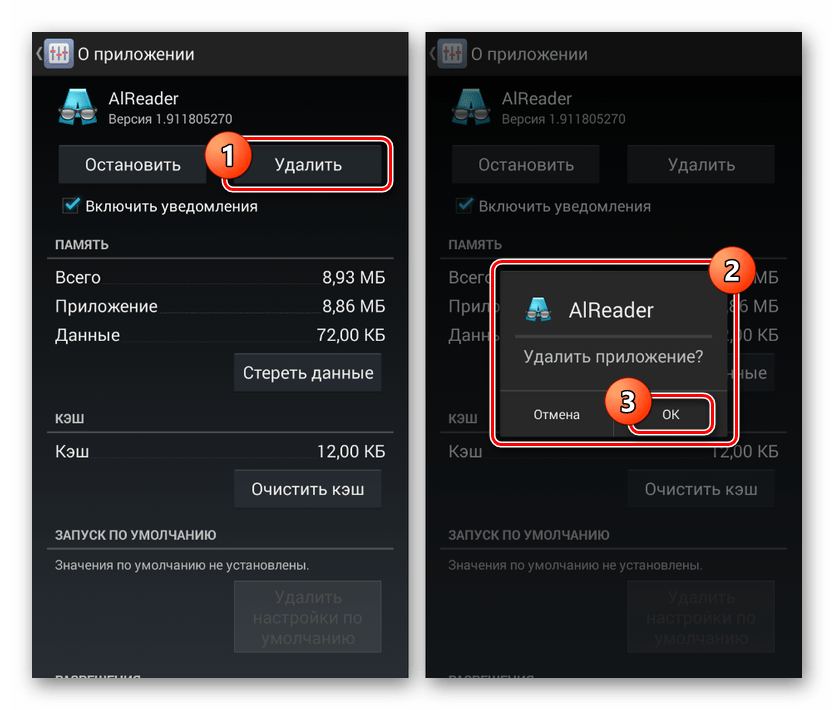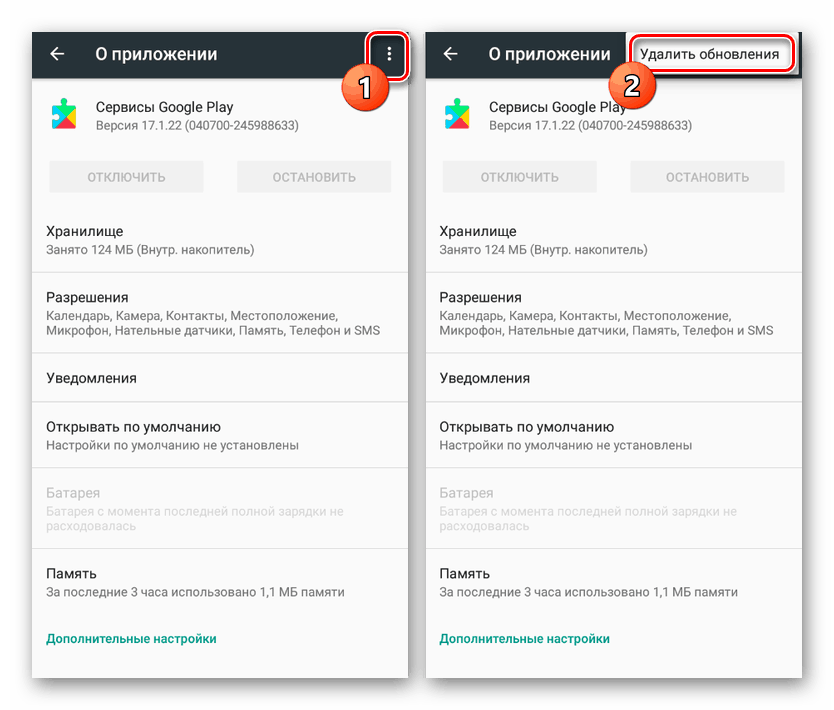قم بإلغاء تثبيت تحديثات التطبيق على Android بشكل صحيح
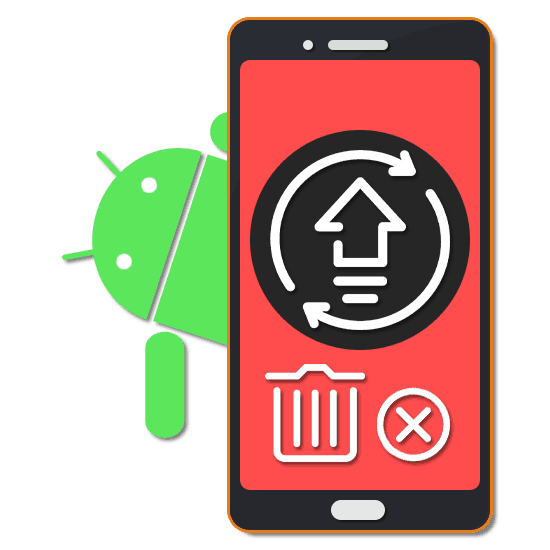
تتمثل إحدى الميزات المهمة إلى حد ما للتطبيقات على نظام Android في وظيفة التحديث التلقائي الممكّنة ، والتي تتيح لك تنزيل وتثبيت أحدث إصدارات البرامج تلقائيًا. ومع ذلك ، لا تعمل جميع إصدارات البرامج الجديدة بشكل صحيح ، وهذا هو السبب في أن الاستعادة مطلوبة. في سياق هذه التعليمات ، سنتحدث عن طرق لإزالة التحديثات الجديدة باستخدام تطبيقات متنوعة كأمثلة.
إزالة تحديثات تطبيق Android
في البداية ، لا توجد أدوات على أجهزة Android لإزالة التحديثات التي تم تنزيلها مؤخرًا للتطبيقات المثبتة ، بغض النظر عن إصدار نظام التشغيل أو الشركة المصنعة للهاتف الذكي. في الوقت نفسه ، لإنجاز المهمة ، لا يزال بإمكانك اللجوء إلى عدة طرق ، تعتمد أهميتها مباشرةً على البرنامج الذي تهتم به.
اقرأ أيضا: تحديث تطبيق Android
الأسلوب 1: تثبيت الإصدار القديم
يمكنك إزالة تثبيت تحديثات برامج الجهات الخارجية التي تم تنزيلها مؤخرًا عن طريق إلغاء تثبيت البرنامج تمامًا ثم تثبيت الإصدارات التي تم إصدارها مسبقًا. للتنزيل ، في هذه الحالة ، سيتعين عليك استخدام ملف APK الذي تم تنزيله من أحد الموارد الموثوقة على الإنترنت ، وأكثرها الموصى به هو منتدى اللغة الروسية w3bsit3-dns.com.
الخطوة 1: تحضير الجهاز
- افتح "الإعدادات" ، ابحث عن "البيانات الشخصية" وانقر على قسم "الأمان" . تحتاج هنا إلى تحديد مربع الاختيار "مصادر غير معروفة" في مربع "إدارة الأجهزة" .
- بعد ذلك ، انتقل إلى "الإعدادات" وفي قسم "الجهاز" ، انتقل إلى صفحة "التطبيقات" . ابحث عن البرنامج الذي تحتاجه في القائمة أدناه.
- بعد حفظ القيمة من حقل "الإصدار" مسبقًا ، من أجل تثبيت التحديث السابق في المستقبل ، انقر فوق الزر "حذف" .
مزيد من التفاصيل: إزالة تطبيقات Android
![إلغاء تثبيت تطبيق في الإعدادات على Android]()
انتظر انتهاء الإجراء وانتقل إلى الخطوة التالية. كإضافة ، يمكنك نسخ المجلد مسبقًا مع بيانات حول تشغيل التطبيق من ذاكرة الهاتف الذكي ، بحيث بعد إعادة التثبيت ، يمكنك حفظ المعلومات.
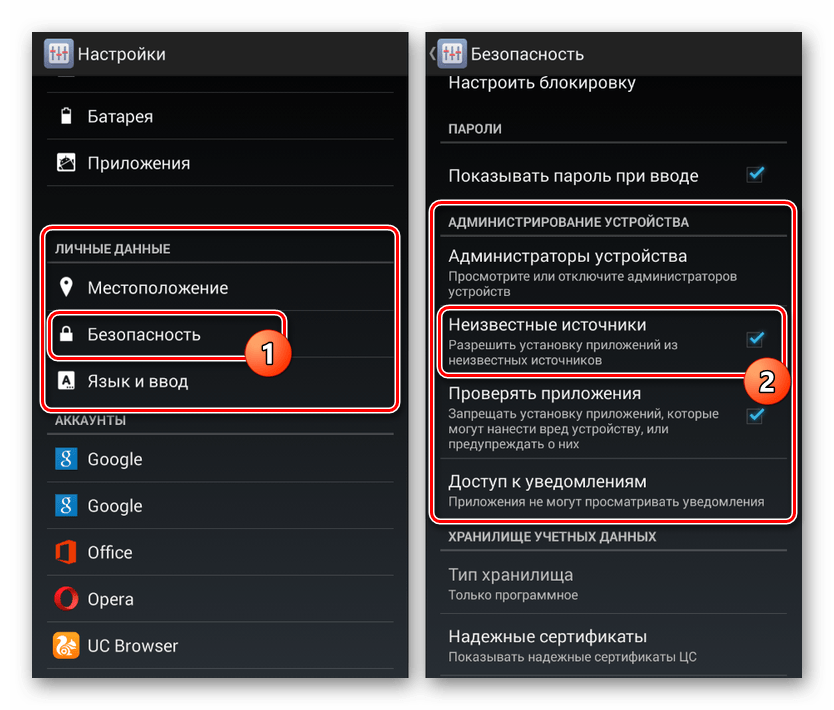

الخطوة 2: بحث وتنزيل ملف APK
- بعد الانتهاء من التحضيرات ، انتقل إلى أحد الموارد الموثوقة واستخدم نظام البحث الداخلي. ككلمة رئيسية ، يجب عليك استخدام اسم البرنامج المحذوف مسبقًا مع ذكر نظام التشغيل Android.
- بعد الانتقال إلى الصفحة مع نتائج البحث ، حدد أحد الخيارات للانتقال إلى قائمة إصدارات التطبيق التي تحتاج إليها. قد يختلف هذا الإجراء اعتمادًا كبيرًا على الموقع المحدد.
- يكفي الآن العثور على كتلة "الإصدارات السابقة" وتحديد إصدار ملف APK الذي يسبق إصدار التطبيق المحذوف مسبقًا. يرجى ملاحظة أنه في بعض الأحيان يكون الترخيص مطلوبًا للتنزيل ، على سبيل المثال ، على w3bsit3-dns.com.
- في الختام ، تأكد من تنزيل الملف على ذاكرة الجهاز من خلال النقر على الرابط مع اسم وإصدار التطبيق ، ويمكن إكمال هذا الإجراء.
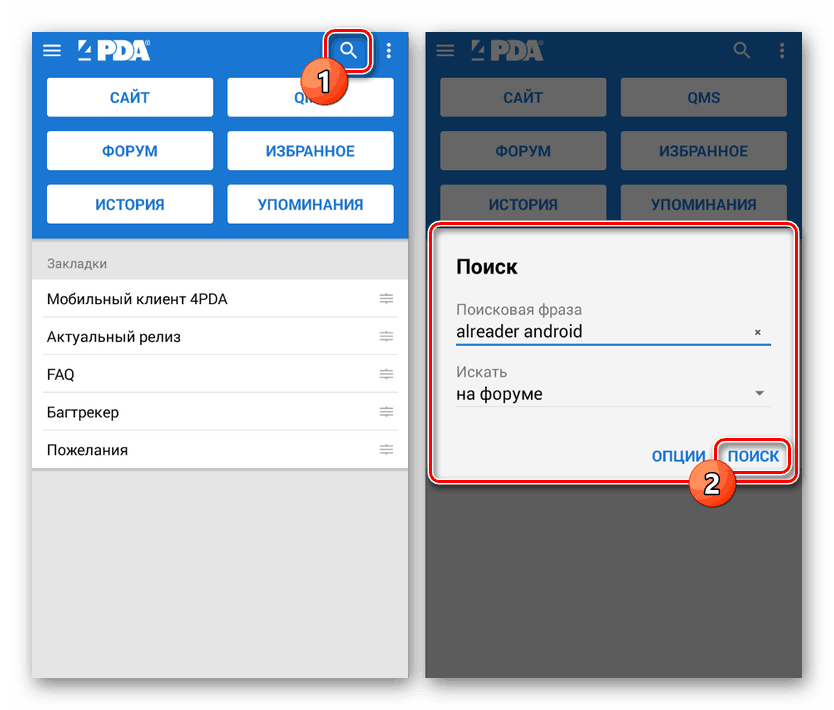
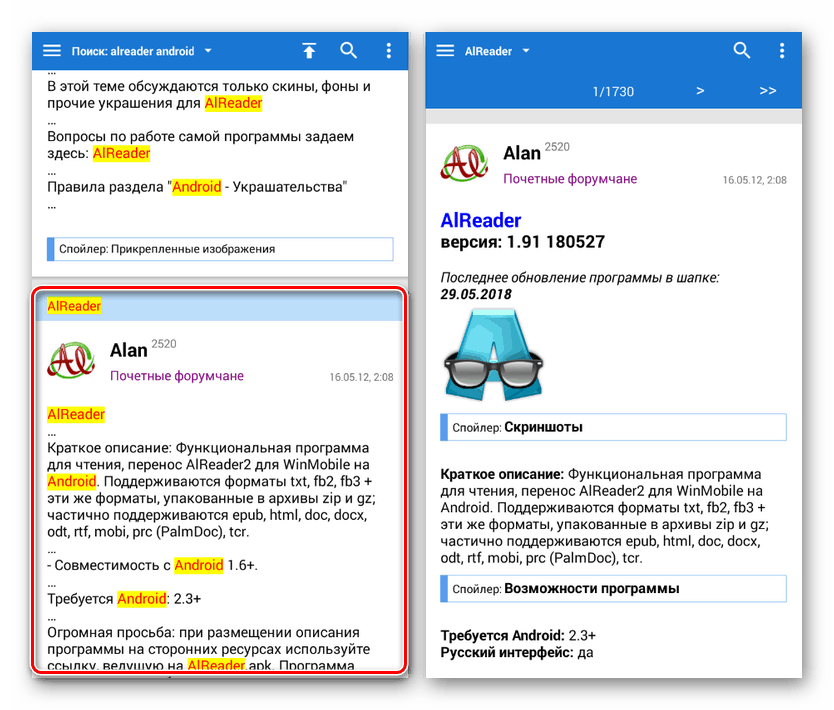
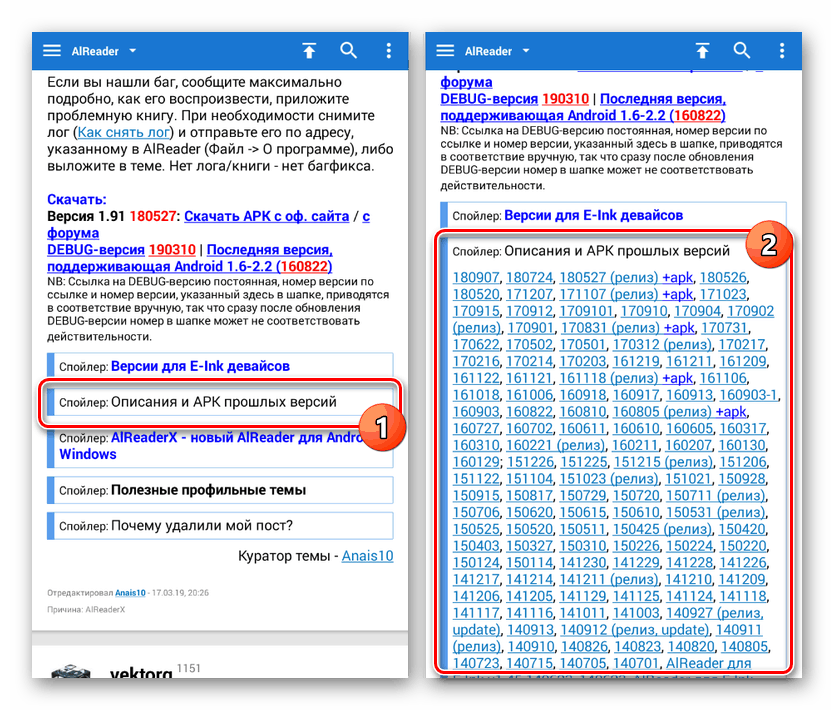
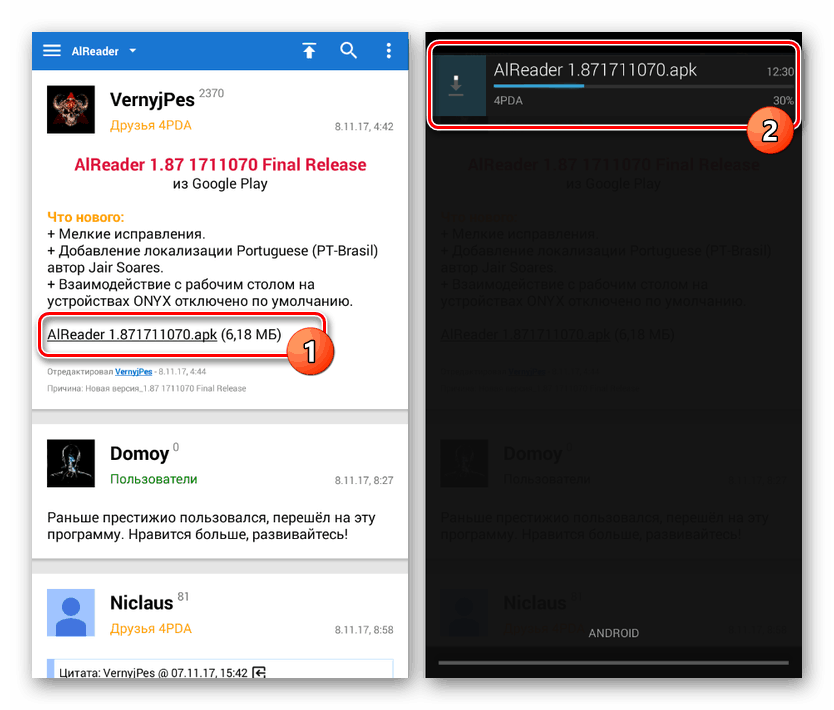
الخطوة 3: تثبيت التطبيق
- باستخدام أي مدير ملفات مناسب ، انتقل إلى مجلد التنزيل على هاتفك. افتراضيًا ، يتم حفظ الملفات في دليل "التنزيل" .
- بالنقر على ملف APK الذي تم تنزيله ، قم بتأكيد عملية التثبيت. هذه المرحلة هي متطابقة تماما مع أي برامج طرف ثالث.
مزيد من التفاصيل: تثبيت التطبيق من APK على Android
- عند الانتهاء من التثبيت ، يمكنك فتح البرنامج على الفور أو الانتقال إلى "الإعدادات" ومشاهدة الإصدار في الخصائص. إذا قمت بنسخ النسخة الاحتياطية احتياطيًا ، فيجب وضعه في مجلد التطبيق قبل بدء تشغيله.
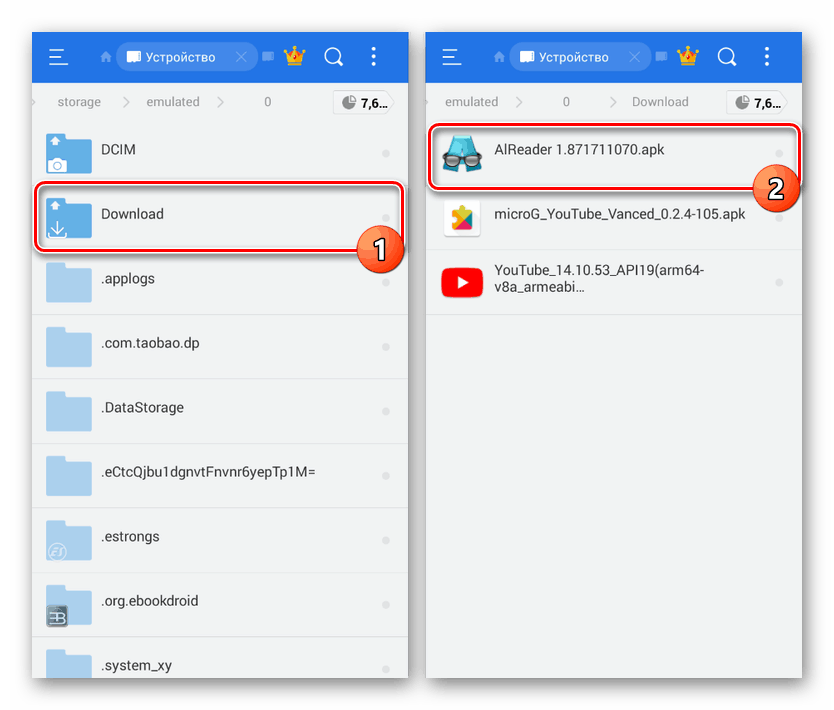
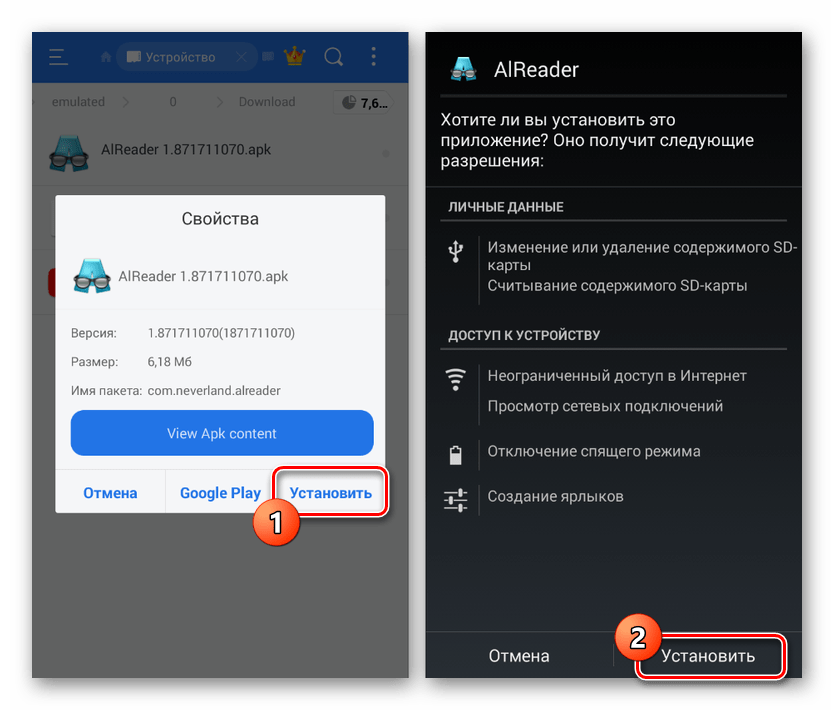
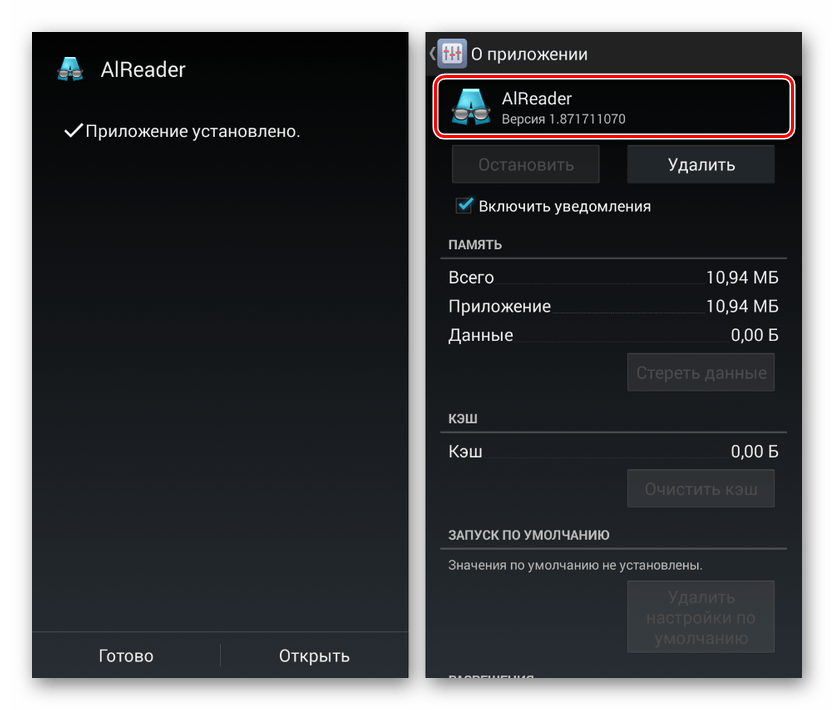
المشكلة الرئيسية لهذه الطريقة ، كما ترون ، هي البحث عن الإصدارات القديمة التي لا تتوفر دائمًا على المواقع الموثوق بها. لهذا السبب ، هناك خطر في تنزيل نسخة غير آمنة من البرنامج من موارد الجهة الخارجية. ومع ذلك ، في حالة البرامج الأكثر شعبية ، لا تنشأ مثل هذه الصعوبات.
الطريقة 2: الأدوات القياسية
بينما تطبيقات الطرف الثالث المثبتة يدويا من متجر Google Play أو باستخدام ملف APK ، من المستحيل العودة إلى الإصدار السابق دون حذف الإصدار الحالي ، وتوفر بعض الحلول القياسية مثل هذه الفرصة. ينطبق هذا بشكل حصري على البرامج الاحتكارية المثبتة مسبقًا على الجهاز في وقت الشراء وإطلاق الجهاز لأول مرة.
- انتقل إلى تطبيق "الإعدادات" القياسي ، وابحث عن قسم "الجهاز" وانقر على "التطبيقات" .
- بعد انتظار تحميل القائمة ، انقر فوق الزر بثلاث نقاط في الركن الأيمن العلوي وحدد "إظهار عمليات النظام" . في الإصدارات الأقدم من Android ، يكفي الانتقال إلى صفحة "كل شيء" .
- في القسم الذي يحتوي على قائمة كاملة من البرامج المثبتة ، حدد أحد التطبيقات القياسية التي تريد إزالة تحديثاتها. على سبيل المثال ، سننظر إلى خدمات Google Play .
- مرة واحدة على الصفحة الرئيسية للتطبيق ، استخدم زر القائمة في الزاوية اليمنى العليا من الشاشة وانقر على السطر "إزالة تثبيت التحديثات" .
![انتقل إلى إزالة تثبيت التحديثات في الإعدادات على Android]()
يجب تأكيد هذا الإجراء ، وبعد ذلك سيبدأ الإجراء الخاص باستعادة الإصدار الأصلي من البرنامج. نتيجة لذلك ، سيتم حذف جميع التحديثات التي تم تنزيلها منذ أول إطلاق للهاتف الذكي.
- في بعض الحالات ، قد يحدث خطأ في إلغاء التثبيت يرتبط باستخدام التطبيق. على سبيل المثال ، في حالتنا ، كان من الضروري إلغاء تنشيط إحدى الخدمات في قسم "مسؤولي الجهاز" .
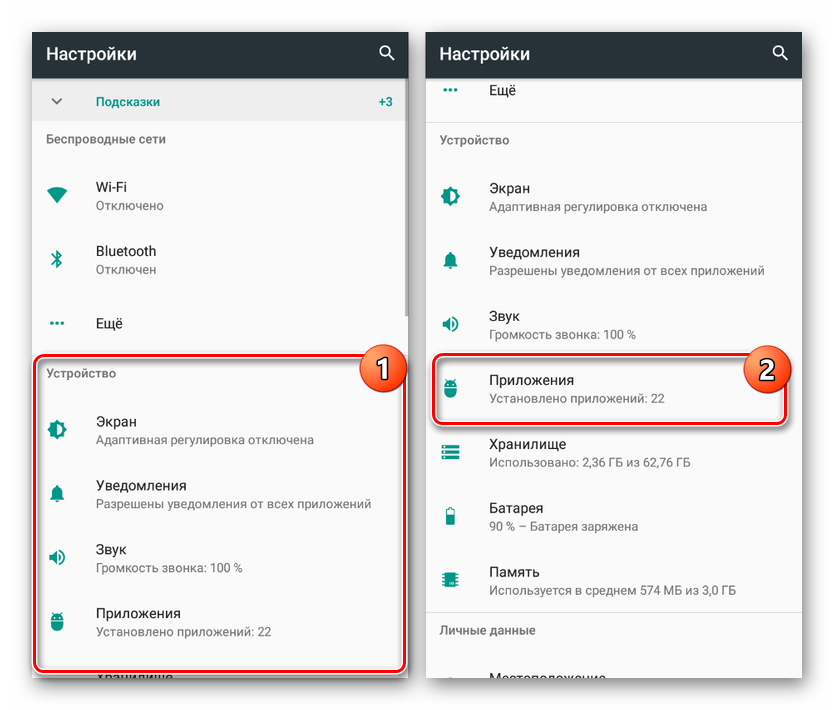
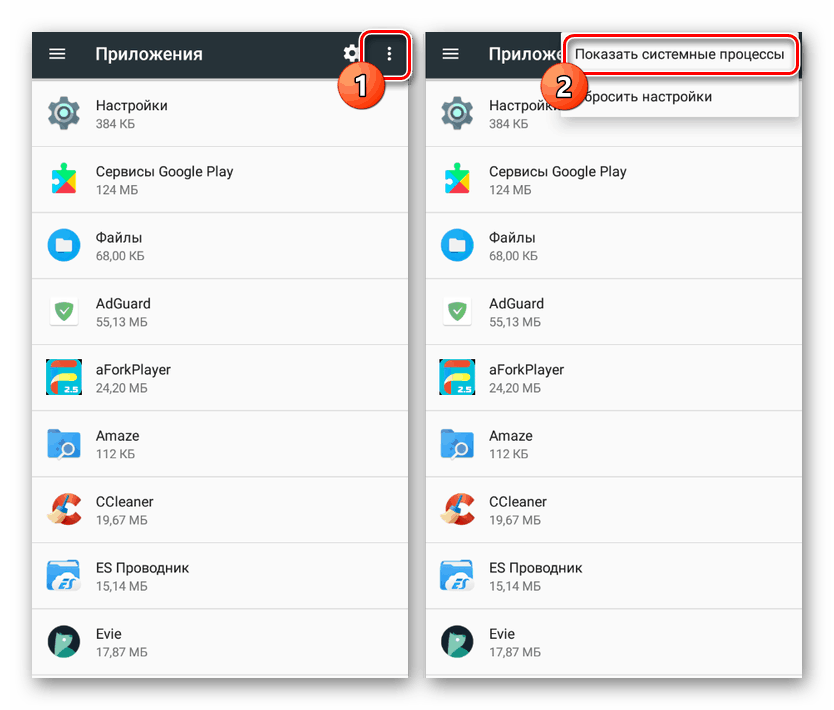
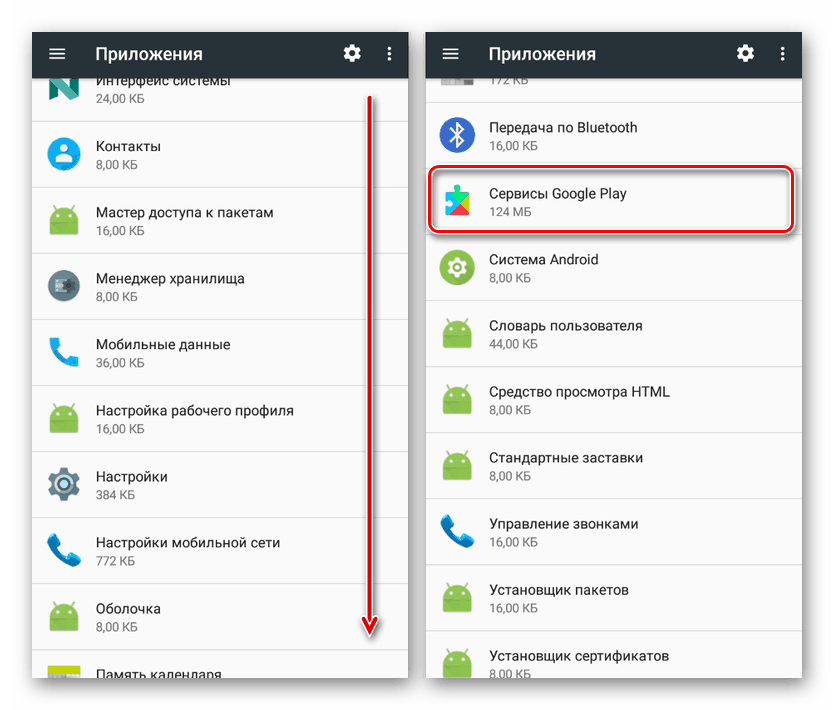
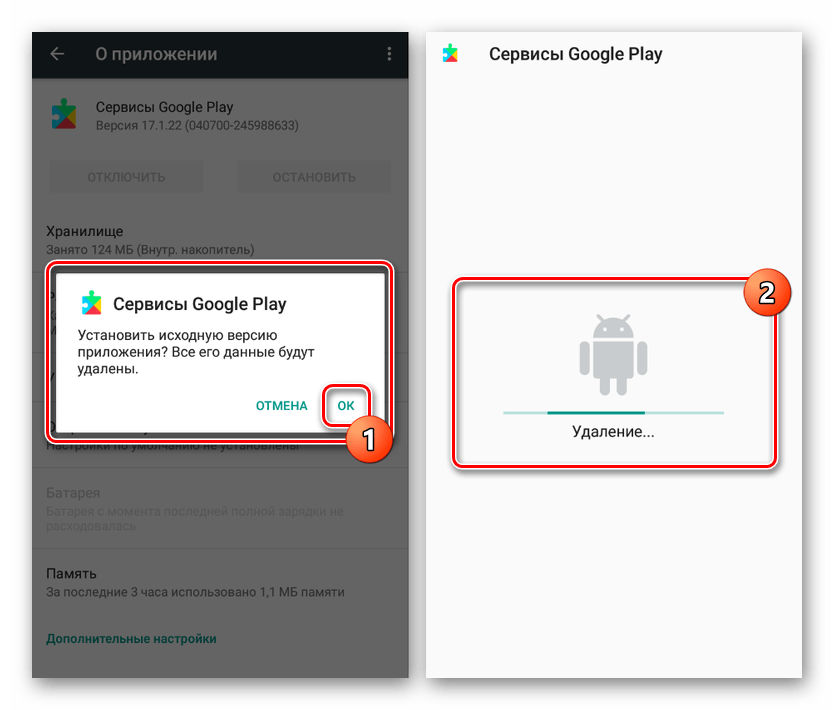
قد تكون هذه الطريقة مفيدة إذا كنت تستخدم هاتفًا ذكيًا به الكثير من البرامج المثبتة مسبقًا ، والتي يتم تحديثها تلقائيًا ، على سبيل المثال ، إلى الإصدارات الجديدة الأكثر تطلبًا. بالإضافة إلى ذلك ، فإن هذا النهج هو الذي يسمح لك باستعادة خدمات Google بعد التحديث غير الناجح.
استنتاج
بعد التعامل مع جميع الطرق الحالية لإزالة تحديثات البرامج على Android ، من المهم الإشارة إلى إعدادات التحديث التي تنطبق على جميع التطبيقات المثبتة ، بما في ذلك الخدمات القياسية ونظام التشغيل. من خلال مساعدتهم ، يُنصح بتعطيل التنزيل والتثبيت التلقائي ، وتلقي كل برنامج وتحديثه يدويًا إذا لزم الأمر.
مزيد من التفاصيل: كيفية تعطيل التحديث التلقائي للتطبيق على Android